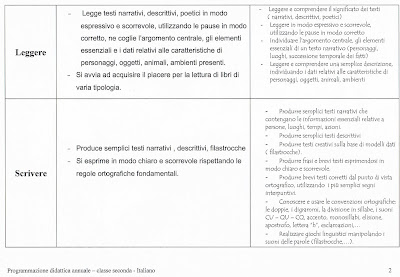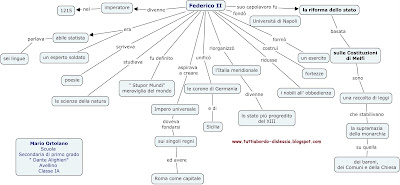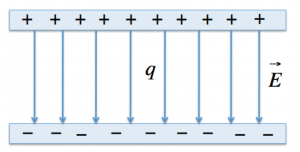Modificare le dimensioni dei caratteri del browser può essere davvero utile. E’ una di quelle semplici funzionalità che migliora il comfort e l’usabilità dei siti Internet. Molti sviluppatori creano pagine con caratteri piccoli che rendono molto difficile la lettura. Tuttavia, per ridurre al minimo questi problemi, è possibile ingrandire e rimpicciolire i caratteri dei siti internet tramite una semplice combinazione di tasti.
Aumentare o diminuire il carattere dello schermo è davvero molto semplice
Nella maggior parte dei browser è pratico utilizzare la combinazione di tasti CTRL e il tasto + per aumentare la dimensione dei caratteri, immagini e tutto ciò che è sullo schermo del vostro browser, CTRL e il tasto – per rimpicciolire. La buona notizia è che in tutti i principali browser, ovvero Microsoft Edge, Mozilla Firefox, Google Chrome e Safari, i tasti per lo zoom sono gli stessi.
Combinazione di tasti
- CTRL e + serve per aumentare lo zoom
- CTRL e – serve per diminuire lo zoom
- CTRL e 0 (zero) serve per ripristinare lo zoom della pagina al 100%
Una volta che avete aumentato o diminuito lo zoom della pagina, potete tornare alla visualizzazione standard al 100% utilizzando la combinazione di tasti CTRL + il tasto 0 (zero). Anche questa combinazione è standard per tutti i browser.
Per gli utilizza un notebook nei modelli più recenti è possibile servirsi del trackpad per ingrandire e rimpicciolire i caratteri e le pagine web utilizzando le dita, nello stesso modo in cui sullo smartphone ingrandiamo e rimpiccioliamo le pagine web o le foto.
Come rimpicciolire la pagina web su Chrome
- Aprite Google Chrome
- Fate clic in alto a destra sull’icona con i tre pallini verticali
- Accanto la voce Dimensione dei caratteri trovate i tasti – e + per ingrandire e rimpicciolire i caratteri
Come rimpicciolire la pagina web su Edge
- Aprite Microsoft Edge
- Fate clic in alto a destra sull’icona con i tre pallini orizzontali
- Accanto la voce Zoom trovate i tasti – e + per ingrandire e rimpicciolire i caratteri
Come rimpicciolire la pagina web su Firefox
- Aprite Mozilla Firefox
- Fate clic in alto a destra sull’icona con le tre linee
- Nella finestra trovate i tasti – e + per ingrandire e rimpicciolire i caratteri
Vi ricordo che potete tornare alla visualizzazione standard al 100% utilizzando la combinazione di tasti CTRL + il tasto 0 (zero).
L'articolo Come ingrandire e rimpicciolire i caratteri proviene da JustNews.it Il PORTALE delle news.